Um ein E-Mail-Konto unter Mail anzulegen, muss Apple Mail gestartet sein. Danach unter "Mail"->"Einstellungen" (kurz: Apfel-Taste[cmd]+,[Komma]) das "+" unten links im Einstellungsfenster anwählen: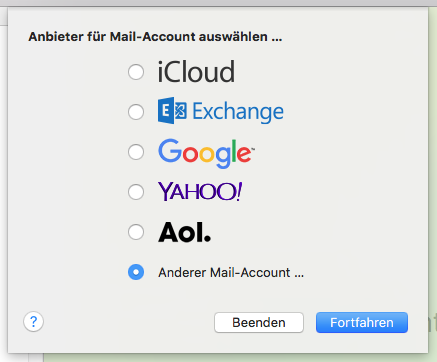
Nachdem man seinen Anzeigenamen, die E-Mail-Adresse und das Passwort eingetragen hat, kommt man mit einem Klick auf Fortfahren zum nächsten Schritt.
Als nächstes müssen Servertyp (POP oder IMAP), die Beschreibung des Accounts, der E-Mail-Server, Benutzername und Passwort angegeben werden. Die Serveradresse für POP, IMAP und SMTP lautet:
mit SSL (bevorzugt) Posteingangs- und Ausgangs-Server: server2.openfactory.ch / server1.openfactory.ch IMAP Port 993 POP3 Port 995 SMTP Port 465
Mit dem Fortfahren-Button bestätigen und abwarten, ob Mail den Mailserver erreichen kann.
Der nächste Schritt besteht darin, die Informationen für den SMTP (Versandserver) zu hinterlegen.
Auch nach diesem Schritt wird nachgefragt, ob SSL verwendet werden möchte.
Als letzte Information bekommt man eine kurze Übersicht über seine getätigten Eingaben:
Bitte den "Haken" unter "Account mit dem Internet verbinden" aktivieren. Nun muss nur noch auf Erstellen geklickt werden, damit das E-Mail-Konto angelegt wird.
Danach findet man dieses Konto in der Übersicht und kann dieses jederzeit anpassen. (Via Mail (oben), Einstellungen oder per Rechtsklick auf den Mailaccount danach "NameDesPostfaches" bearbeiten...)

